回顧 Windows 10/11 前 10 名的付費和免費 DVD 翻錄工具
如您所知,由於串流平台的興起,DVD 的受歡迎程度正在下降,如果您使用的是 Windows 10/11,在其上本地播放 DVD 已經消失。值得慶幸的是,許多適用於 Windows 10/11 的 DVD 抓取工具都可以讓您將 DVD 轉換為數位格式。為了減少挑選時間,這篇文章收集並回顧了市場上 Windows 10/11 的 10 個最付費和免費的 DVD 翻錄器!因此,請從下面開始選擇適合您需求的產品!
| DVD 開膛手 Windows 10/11 | 支援的 Windows 版本 | 支援的 DVD 類型 | 輸出品質(解析度) | 輸出格式 | 提供版本 |
| 4Easysoft DVD 翻錄器 | Windows 11/10/8.1/8/7 | 幾乎所有類型的自製/受保護的 DVD、ISO 資料夾以及帶有區域代碼的資料夾。 | 與源相同,1080p 轉 4K。 | 600 多種格式和設備預設。 | 免費和付費版本。 |
| WinX DVD 開膛手白金版 | Windows 11/10 或更低版本。 | 自製/複製保護的 DVD、ISO 映像和 VIDEO_TS 資料夾。 | 保持原有品質。 | 350 多種格式和設備設定檔。 | 免費和付費版本。 |
| DVDFab DVD 開膛手 | Windows 10/8.1/8/7 | 自製/複製保護的 DVD、ISO 映像、VIDEO_TS 資料夾。 | 保留 DVD 內容的原始品質。 | 350 多種數位格式和設備預設。 | 免費和付費版本。 |
| Aimersoft DVD 開膛手 | Windows 7/8/10/11 | 自製和加密的 DVD。 | 原始視頻品質。 | 200 種流行的標清和高清視頻及設備格式。 | 免費和付費版本。 |
| 神奇 DVD 開膛手 | Windows XP/2000/2003/Vista/7/8/10 | 自製且受版權保護的 DVD。 | 撕開後會有一點品質損失。 | 47 多種數字格式和預先載入的設定檔。 | 免費和付費版本。 |
| Freemake 視訊轉換器 | Windows 7/8/10 和 11。 | 自製和普通 DVD。 | 翻錄 DVD 而不會造成品質損失。 | 500 多個視訊和設備預設。 | 免費和付費版本。 |
| 手煞車 | Windows 10/11 | 自製 DVD 和 Video_TS 資料夾。 | 保持源頭原有品質。 | 63 個視訊和設備預設。 | 自由的 |
| VLC 媒體播放器 | Windows XP/Vista/10/7/8 | 未受保護的 DVD。 | 保持最高或原始的品質。 | 12 種影片格式。 | 自由的 |
| 製作MKV | Windows 10 或更高版本。 | 自製且受版權保護的 DVD。 | 保持原有品質。 | 僅限 MKV 格式。 | 自由的 |
| 視訊編碼器 | Windows 10/11 | 自製 DVD。 | 保留原始 DVD 內容的品質。 | 64 種數位格式和設備預設。 | 自由的 |
指南清單
排名第一:4Easysoft DVD Ripper – 匯出 600 多種格式 前 2 名:WinX DVD Ripper Platinum – 將 DVD 品質翻錄並提升至 1080P Top 3. DVDFab DVD Ripper – 進階影片編輯套件 上方 4. Aimersoft DVD Ripper – 將 DVD 翻錄到 170 多個裝置預設 Top 5. Magic DVD Ripper – 簡單的 DVD 翻錄過程 Top 6. Freemake Video Converter – 快速 DVD 數位化 Top 7. Handbrake – 透過對視訊和音訊編碼的精細控制來翻錄 DVD Top 8. VLC 媒體播放器 – 擷取 DVD 內容並完全控制輸出 前 9. MakeMKV – 免費且快速的 DVD 翻錄過程 Top 10. VidCoder – 豐富的自訂翻錄功能 常見問題解答排名第一:4Easysoft DVD Ripper – 匯出 600 多種格式
在 Windows 10/11 十佳 DVD 翻錄工具清單中排名第一的工具是 4Easysoft DVD 翻錄器。此工具可讓您翻錄幾乎所有類型的 DVD,而不受 600 多種格式和裝置預設的限制。它可以有效地偵測 DVD 內容,並讓您選擇是否將其轉換為具有原始品質、1080p 或 4K 的數位格式。此外,該工具整合了 GPU 加速技術,使其以 60 倍的速度將多個 DVD 內容轉換為特定格式!要了解其更多功能,請瀏覽下面的清單!

支援將 DVD 轉換為 MKV(無損格式)和 MP4 格式(品質和大小)。
配備輸出調整定制以進一步增強輸出。
使您能夠將字幕和音軌套用到數位化輸出。
讓您透過套用濾鏡和效果來增強 DVD 內容的外觀。
前 2 名:WinX DVD Ripper Platinum – 將 DVD 品質翻錄並提升至 1080P
此陣容中排名前 2 位的 DVD Ripper Windows 11 是 WinX DVD Ripper。該工具可以輕鬆翻錄各種 DVD,包括新發布的受保護的 DVD。它還提供了廣泛的輸出格式和設備預設列表,例如 MP4、MOV、AVI、WMV、Android、iPhone、PSP 等。
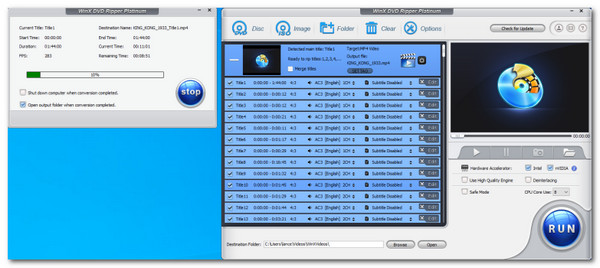
- 優點
- 提供 47 倍的即時速度。
- 提供 47 倍的即時速度。
- 基本 DVD 影片更改和調整。
- 缺點
- 免費版本僅允許您翻錄 5 分鐘的 DVD 內容。
- 沒有適當地重命名撕裂的輸出。
Top 3. DVDFab DVD Ripper – 進階影片編輯套件
除了 Windows 10/11 的首批免費 DVD 抓取工具之外,您還必須檢查 DVDFab DVD 抓取工具。該工具可讓您將一批受版權保護的 DVD 翻錄為 350 多種格式和裝置預設。此外,與其他翻錄工具不同,DVDFab 具有各種編輯功能,您可以使用它們重新定義 DVD 內容,例如修剪器、旋轉器、合併等等!
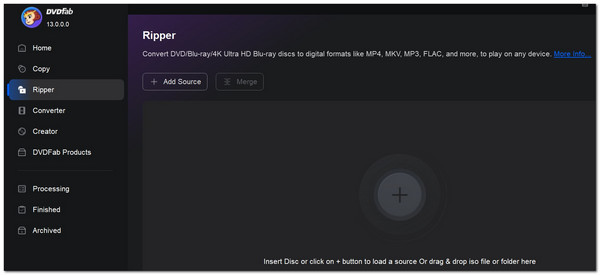
- 優點
- 可以保持DVD內容的原始品質。
- 高級低品質 DVD 內容可達 4080P 和 1080P。
- 允許您選擇要翻錄的標題、章節和字幕。
- 缺點
- 由於未知原因無法安裝該工具。
- 提供相當昂貴的付費版本。
上方 4. Aimersoft DVD Ripper – 將 DVD 翻錄到 170 多個裝置預設
Airmersoft DVD Ripper 是另一個適用於 Windows 7 的最佳免費 DVD 翻錄工具,值得列入此排行榜。除了輸出數位格式外,該工具還提供許多設備預設(170 多個)。它提供了在手機、桌上型電腦、遊戲機等裝置上獲得最佳 DVD 觀賞體驗的選項。它還支援刻錄 CD 的附加功能。
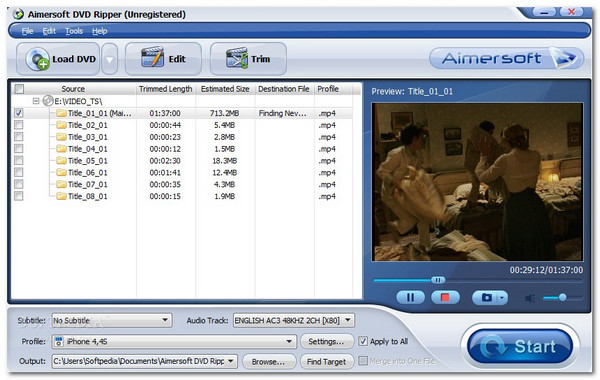
- 優點
- 讓您翻錄加密的 DVD。
- 支援基本的 DVD 影片編輯功能。
- 缺點
- 撕裂過程緩慢。
- 輸出文件的文件大小很大。
Top 5. Magic DVD Ripper – 簡單的 DVD 翻錄過程
如果您不想使用 DVD Ripper Windows 10 工具(這相當令人困惑),您必須檢查 Magic DVD Ripper。該工具具有直覺的介面和簡單的 DVD 翻錄過程。除了影片格式之外,此工具還可讓您將 DVD 內容翻錄到手機、iPod、PSP 等。該工具一定會為您提供快速的 DVD 翻錄過程。
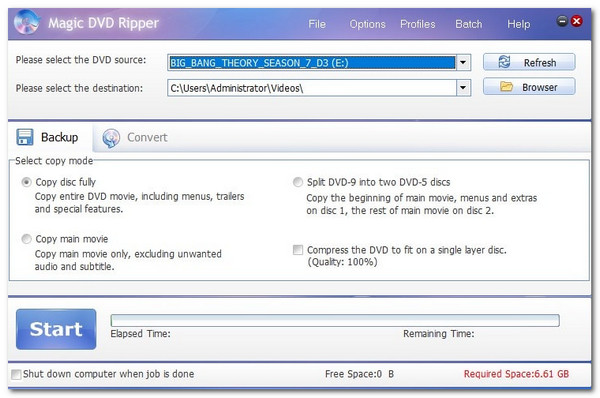
- 優點
- 易於理解的 DVD 翻錄功能。
- 讓您批量翻錄 DVD。
- 讓您將雙層 DVD 分割成兩張單層 DVD。
- 缺點
- 翻錄 DVD 需要花費很多時間。
- 不提供影片編輯功能。
Top 6. Freemake Video Converter – 快速 DVD 數位化
另一個免費的 Windows 10 DVD 翻錄工具 Freemake Video Converter 也提供了簡單的 DVD 翻錄流程。該工具支援用戶友好的介面,具有易於使用和導航功能,可幫助您快速啟動和完成 DVD 翻錄過程。儘管它很簡單,但該工具提供了包含 500 多種輸出格式的庫來翻錄 DVD 內容。
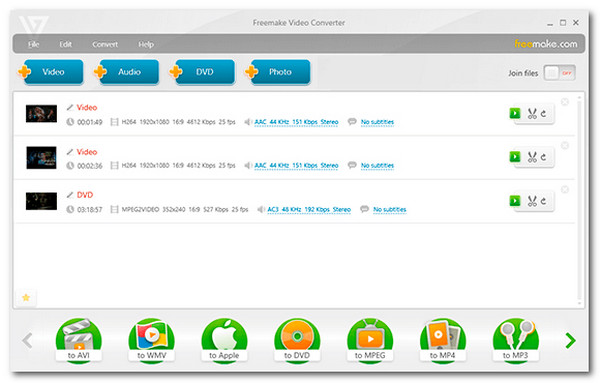
- 優點
- 支援修剪、合併、應用字幕等基本編輯功能。
- 允許您匯入字幕。
- 使您能夠從 DVD 中提取音訊。
- 缺點
- 不要翻錄某些受保護的 DVD。
- 免費版本在輸出中嵌入浮水印。
Top 7. Handbrake – 透過對視訊和音訊編碼的精細控制來翻錄 DVD
如果您正在尋找適用於 Windows 10 的完全免費的 DVD Ripper,那麼 Handbrake 就是您所尋找的。該工具在翻錄未受保護的 DVD 方面表現出色。它可以讓您將 DVD 內容翻錄為 MP4、MKV 和 WebM。它還使您能夠將 DVD 翻錄到各種設備,例如 Android、Roku、Apple 等。此外,該工具還提供進階編碼更改設定。
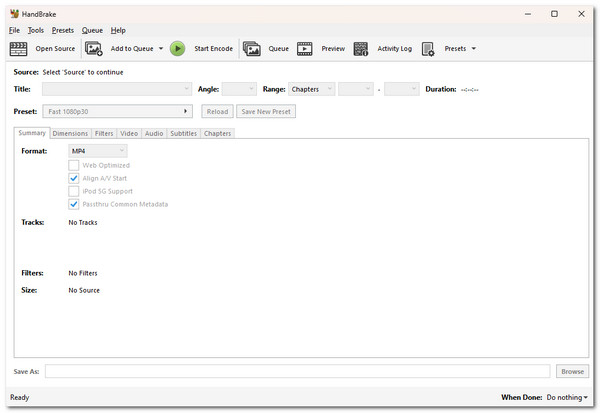
- 優點
- 完全免費的工具。
- 將其他文件排隊等待轉換。
- 即時預覽。
- 缺點
- 令人困惑的介面。
- 翻錄 DVD 需要花費大量時間。
- 無法翻錄受保護的 DVD。
Top 8. VLC 媒體播放器 – 擷取 DVD 內容並完全控制輸出
與 Handbrake 一樣,您也可以在 Windows 10/11 上使用 VLC Media Player 作為免費的 DVD Ripper。除了 VLC 能夠播放不同格式的視訊和音訊之外,它還提供將各種 DVD 翻錄為數位格式的選項。 VLC 功能強大,因為它可讓您完全控制輸出視訊和音訊的大小、品質和其他方面。
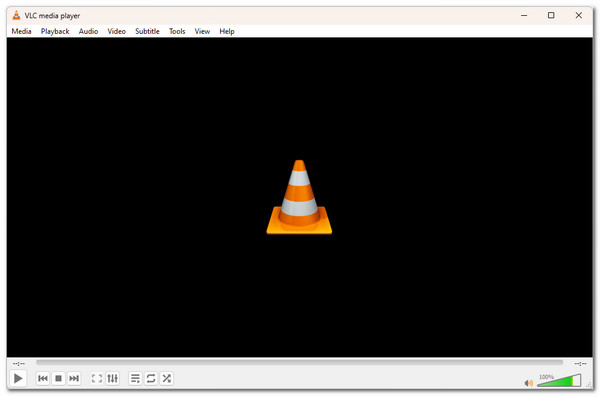
- 優點
- 讓您選擇要翻錄的標題、章節和副標題。
- 支援輸出的大量數字格式。
- 使您能夠進行批量轉換過程。
- 缺點
- 不容易利用。
- 無法翻錄受保護的 DVD。
- 提供有限的影片編輯功能。
前 9. MakeMKV – 免費且快速的 DVD 翻錄過程
如果您發現上述完全免費的 DVD Ripper Windows 10/11 工具提供的功能和功能太有限,請檢查 MakeMKV。雖然這個工具提供免費服務,但它仍然提供最好的 DVD 翻錄體驗!該工具使您能夠快速翻錄受保護的 DVD!
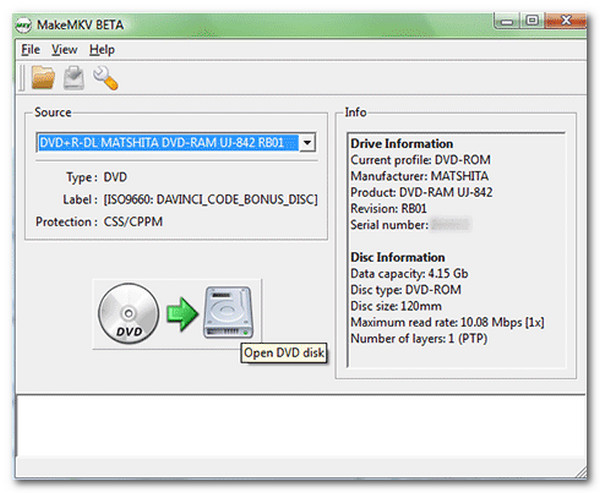
- 優點
- 快速翻錄和轉換速度。
- 維護 DVD 內容的元資訊。
- 不要在輸出中嵌入水印。
- 缺點
- 只允許您將 DVD 翻錄為 MKV 格式。
- 提供有限的影片編輯功能。
- 輸出的翻錄文件很大。
Top 10. VidCoder – 豐富的自訂翻錄功能
系列的最後一張 DVD Ripper Windows 10/11 是 VidCoder。與上面第一個免費 DVD 翻錄工具一樣,VidCoder 是一個開源 DVD 翻錄工具,可讓您將各種 DVD 翻錄為可播放格式。但除此之外,該工具還有不同的選項來自訂輸出。這些選項包括大小、解析度、章節、位元率等。
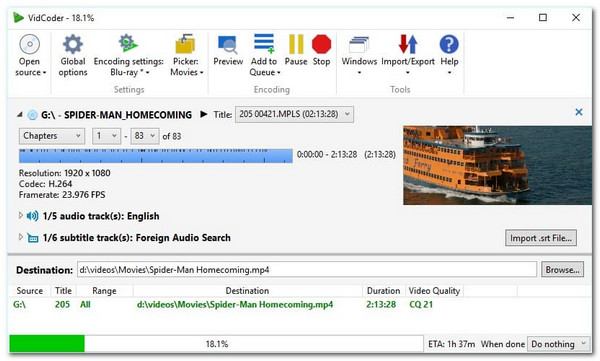
- 優點
- 可以批量翻錄多個 DVD 內容並將它們合併到一個剪輯中。
- 支援多執行緒。
- 提供預覽功能。
- 缺點
- 您無法翻錄受版權保護的 DVD。
- 提供的輸出格式太有限。
常見問題解答
-
1. Windows 10/11 是否附有內建 DVD 抓取工具?
不行。要在 Windows 10/11 上翻錄 DVD 內容,您必須使用外部光碟機和第三方 DVD 翻錄工具。
-
2. 選擇 DVD 抓取器時需要考慮什麼?
選擇 DVD 抓取工具時,請考慮易用性、支援的輸出格式(主要是該工具支援 MP4 和 MKV)、支援的 DVD 類型、保持和進一步增強 DVD 內容原始品質的能力以及成本。
-
3. 翻錄和轉換 DVD 內容是否合法?
從技術上來說,是的。翻錄 DVD 內容是違法的。但是,如果您僅翻錄 DVD 內容供個人使用而不進行分發,那麼您將不會面臨任何法律處罰。
結論
在這篇文章中,您有機會發現市場上十個最好的免費 DVD Ripper Windows 10/11 及其相應的功能和缺點!但是,在這十個最佳 DVD 翻錄器中,專業人士 4Easysoft DVD 翻錄器 工具是檢查所有方框的工具!它可能沒有高檔功能,但它旨在保持 DVD 內容的原始質量,並提供輸出調整選項以進一步提高輸出品質!此外,它還以 60 倍的速度翻錄 DVD 內容!所以,開始安裝這個工具並翻錄您的 DVD!


 發表者
發表者 